Як виправити помилку входу Ubisoft при спробі входу
Ця помилка з’являється під час спроби входу на будь-який сайт Ubisoft або деяких інструментів, які ви могли встановити на комп’ютері. Якщо точніше, проблема з’являється при спробі увійти до свого облікового запису Ubisoft, і ця проблема не дозволить вам грати в будь-які ігри або взагалі використовувати свій рахунок.
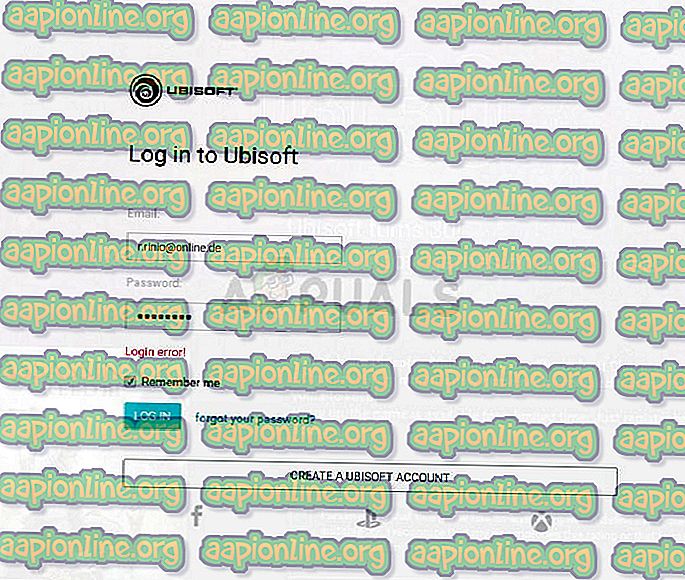
Існує кілька методів для цієї проблеми, але ви повинні знати, що це може бути проблема з веб-сайтами Ubisoft або їх серверами. Якщо сервери не винні, ви можете знайти інші корисні методи нижче!
Що викликає помилку входу в Ubisoft?
Помилка часто викликається налаштуваннями файлів cookie вашого браузера. Ubisoft, як і багато інших сайтів та компаній, використовує файли cookie для зберігання певних важливих для них даних, і ви повинні ввімкнути використання сторонніх файлів cookie, щоб позбутися помилки входу Ubisoft під час навігації на їхні веб-сайти чи використання своїх програм.
Іншою проблемою, яка може спричинити помилку, є наявність старого драйвера для мереж, який не може підтримувати сервери Ubisoft. Це рідкісне явище, але ви повинні знати, що це можливо, як це траплялося з людьми в Інтернеті!
Розблокуйте сторонні файли cookie у своєму браузері
Можливість блокувати сторонні файли cookie увімкнено за умовчанням у деяких веб-переглядачах, але багато користувачів вирішують ввімкнути цю опцію із-за конфіденційності та безпеки. Однак це може спричинити нестабільність та проблеми з великою кількістю веб-сайтів та онлайн-сервісів, і ми настійно рекомендуємо тримати їх не розблокованими у веб-переглядачі, який ви використовуєте!
Гугл хром:
Переконайтеся, що двічі клацніть ярлик Chrome або його значок на панелі швидкого доступу та натисніть на три вертикальні точки у верхньому правому куті вікна та виберіть Налаштування.
- Прокрутіть донизу і розгорніть розширені настройки.
- У розділі "Конфіденційність та безпека" натисніть Налаштування вмісту та прокрутіть униз до запису cookie. Вимкніть опцію "Блокувати сторонні файли cookie"
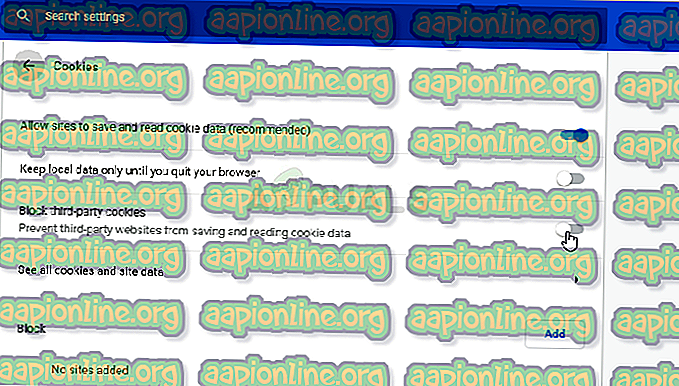
- Перезапустіть браузер і перевірте, чи не відображається помилка входу Ubisoft.
Mozilla Firefox:
- Відкрийте браузер і натисніть кнопку меню, розташовану у верхній правій частині вікна браузера, та натисніть кнопку Параметри. Перейдіть до панелі конфіденційності та безпеки та перейдіть до розділу Історія.
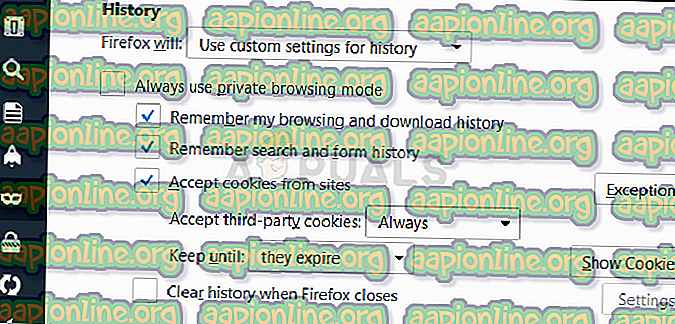
- У спадному меню поруч із написом "Firefox will" виберіть "Використовувати власні налаштування для історії". Переконайтеся, що для параметра "Прийняти сторонні файли cookie" не встановлено значення Завжди.
- Перезапустіть браузер і перевірте, чи не відображається помилка входу Ubisoft.
Internet Explorer:
- Відкрийте Internet Explorer на своєму комп’ютері, шукаючи його в робочому столі або меню «Пуск». Натисніть на значок шестірні, розташований у верхньому правому куті. У меню, яке відкриється, натисніть на параметри Інтернету, щоб відкрити список відповідних налаштувань підключення.
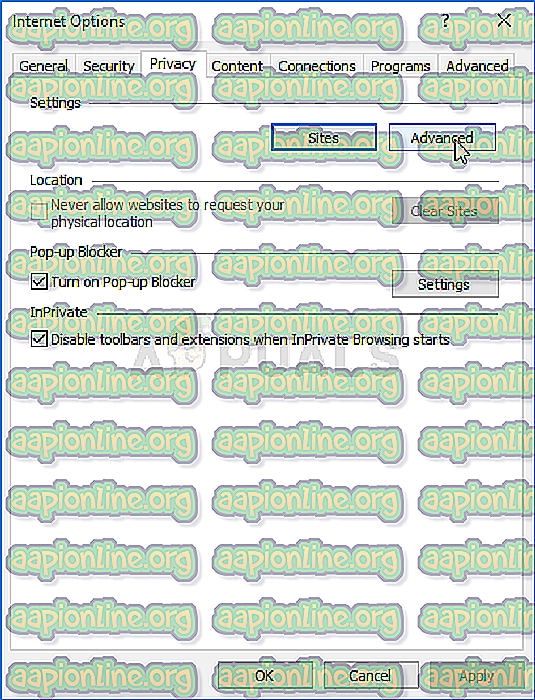
- Перейдіть на вкладку Конфіденційність і натисніть Додатково в розділі Налаштування.
- У розділі Сторонні файли cookie переконайтеся, що вибраним параметром є Прийняти.
- Не забудьте застосувати внесені вами зміни та перезавантажте веб-переглядач, перш ніж перевірити, чи все ще з’являється помилка входу Ubisoft.
Microsoft Edge:
- Відкрийте браузер Edge в Windows 10, знайшовши його в меню «Пуск» або кнопці пошуку поруч. Ви також можете натиснути значок Edge на панелі швидкого доступу, якщо такий є.
- Клацніть на кнопці три крапки у верхньому правому куті браузера та натисніть на параметр Налаштування та прокрутіть вниз до розділу Додаткові налаштування. Клацніть Переглянути розширені налаштування та прокрутіть униз до куки.
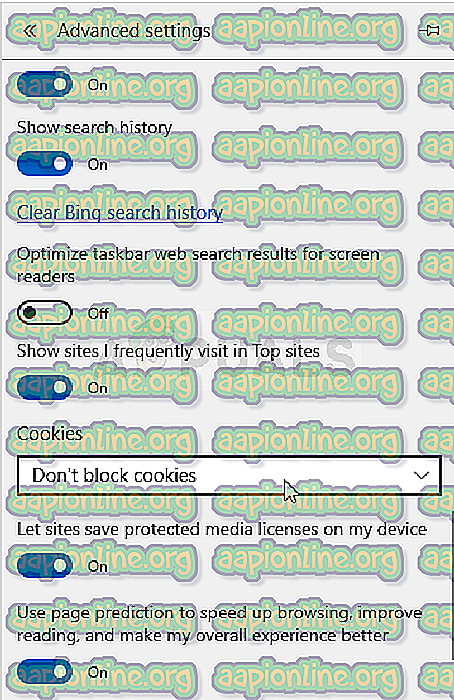
- Виберіть опцію Не блокувати файли cookie та перезапустіть Edge, щоб застосувати зміни та побачити, чи помилка все-таки з’являється.
Виправлення проблем із програмним забезпеченням - оновіть мережевий драйвер
Наведений вище метод відмінно підходить для користувачів, які відчувають проблему у своєму браузері, і він вирішить проблему як мінімум у 90% випадків. Однак налаштування веб-переглядачів не допоможе, якщо ви зіткнетеся з проблемою під час відкриття Uplay або гри Ubisoft. Ось чому ви можете використовувати цей метод, коли ви оновлюєте мережевий драйвер на своєму ПК!
- Перш за все, вам потрібно буде видалити мережевий драйвер, який ви зараз встановили на свій ПК.
- Введіть "Диспетчер пристроїв" у поле пошуку поруч із кнопкою меню "Пуск", щоб відкрити утиліту Диспетчер пристроїв. Ви також можете використовувати комбінацію клавіш Windows + R для запуску діалогового вікна Запуск. Введіть “devmgmt.msc” у поле та натисніть кнопку ОК або клавішу Enter.

- Розгорніть розділ «Мережеві адаптери». Це відобразить усі мережеві адаптери, якими працює ПК на даний момент.
- Клацніть правою кнопкою миші мережевий адаптер, який потрібно видалити, і виберіть "Видалити пристрій". Це видалить його зі списку та видалить пристрій. Коли з'явиться запит на повне видалення драйвера, натисніть кнопку "OK".
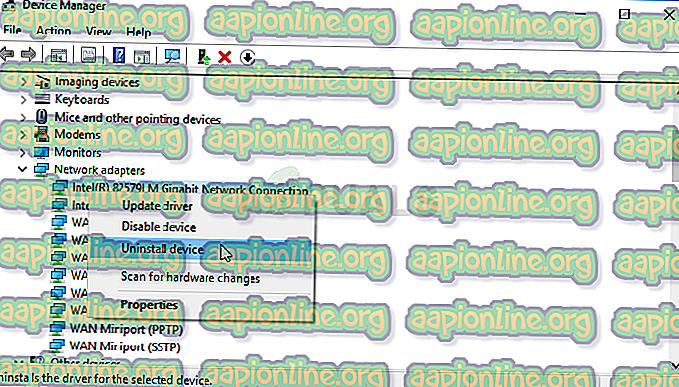
- Вийміть адаптер, який ви використовуєте, зі свого комп'ютера та перейдіть на сторінку виробника, щоб побачити список доступних драйверів для вашої операційної системи. Виберіть найновіший, збережіть його та запустіть його з папки «Завантаження».
- Дотримуйтесь інструкцій на екрані, щоб встановити драйвер. Якщо адаптер зовнішній, наприклад, ключ Wi-Fi для настільних ПК, переконайтеся, що він залишається відключеним, поки майстер не запропонує вам підключити його до комп'ютера. Перезавантажте комп’ютер і перевірте, чи зникла помилка входу Ubisoft.



